(1)仮想マシンの名前:ここでは「HVSWork」としました。
(2)仮想マシンの世代:第1世代
(3)起動メモリ:2048MB(1024GBではLive版でのyumコマンドがよくフリーズしました)
(4)新規の仮想ハードディスク:HVSWork-G1.vhdx(容量可変の127GB仮想ディスクですが実際には使用しません)
(5)仮想マシンのネットワークアダプタ:デフォルトのネットワークアダプタ(レガシーネットワークアダプタではありません)
※ネットワークの構成での接続:仮想スイッチ1(外部接続用スイッチ)
(6)インストールオプションの[後でオペレーティングシステムをインストールする]:on
(7)仮想マシン(HVSCentOS7)の設定;
・DVDドライブのイメージファイル:Fedora-Live-Workstation-x86_64-21_Alpha-1.iso
※Live版のイメージファイルとしては他に以下のものもありますが今回は上記のFedora-Live-Workstation-x86_64-21_Alpha-1.iso(1.3GBファイル)を使用しました。
Fedora-Live-KDE-x86_64-21_Alpha-1.iso (1.0GBファイル)
Fedora-Live-LXDE-x86_64-21_Alpha-1.iso(821MBファイル)
Fedora-Live-SoaS-x86_64-21_Alpha-1.iso(865MBファイル)
Fedora-Live-Xfce-x86_64-21_Alpha-1.iso(759MBファイル)
- 仮想マシン(HVSWork)の起動
Hyper-VマネジャのHVSWorkに対して[接続]を実行し、仮想マシン接続画面で[起動]アイコンをクリックします。
- 「Fedora Live」メニュー画面
「Fedora Live」メニュー画面ではそのままEnterキーを押下します。
- 「Welcome to Fedora」画面
liveuserというユーザで自動ログインされて「Welcome to Fedora」画面が表示されます。
「Welcome to Fedora」画面では[Try Fedora]をクリックします。
※今回使用したFedora-Live-Workstation-x86_64-21_Alpha-1.isoには1385個のrpmパッケージがプレインストールされています。
- ユーザパスワード等
(1)liveuserやrootにはパスワードは付いていません。
(2)liveuserからrootユーザに切り替えるには「su - root」だけでOKです。
(3)liveuserで一旦ログオフして表示されるログイン画面(正確にはGNOME Display Manager)で[Not Listed?]を選択してrootを指定すればrootユーザのデスクトップを使用できます。
liveuserによるxrdpの導入準備は以下のように実施します。
- 日本語キーボードレイアウトファイルの取得
RDP接続で日本語キーボードと同じキー入力を可能とするために日本語キーボードレイアウトファイルを取得します。
具体的には[Xrdp-devel] Keyboard issue and Japanese Keyboard Layoutページで公開されている日本語キーボードレイアウトファイル(km-e0010411.ini)をダウンロードします。
ダウンロード先は/home/liveuser直下とします。
km-e0010411.iniはxrdpをインストールしてからシンボリック作成のために使用します(詳細は後述)。
- RDP接続時に使用するウィンドウマネジャ指定ファイルの作成
RDP接続時に使用するウィンドウマネジャは/home/liveuser/.Xclientsファイルとして準備しておきます。
$ cd
$ vi .Xclients ※以下の2行から成る実行ファイルを作成します。
$ chmod 755 .Xclients#!/bin/bash
exec gnome-session
- ファイアウォール設定
仮想マシン(HVSWork)のFedora 21 Alpha Live版にRDP接続できるように以下のコマンドでファイアウォール設定(3389ポートの開放設定)を行います。
※3389ポートの開放が実際に行われるのはxrdpを起動した時点となります。$ sudo firewall-cmd --permanent --zone=public --add-service=ms-wbt
$ sudo systemctl restart firewalld.service
xrdpパッケージのインストールは以下のコマンドで行います。
|
$ sudo yum install xrdp |
(1)上記のコマンドでxrdp-0.6.1-5.fc21.x86_64がインストールされます。
(2)xrdpパッケージのインストールを行うとxrdpサービス関連ファイルは以下に格納されます。
・/usr/lib/systemd/system/xrdp.service
・/usr/lib/systemd/system/xrdp-sesman.service
・/etc/xrdp/xrdp.ini
xrdpのインストール後は以下の設定を実施します。
- 日本語キーボードレイアウトの設定
RDP接続で日本語キーボードと同じキー入力を可能とするために以下のコマンドを実行します。
$ sudo cp km-e0010411.ini /etc/xrdp/km-0411.ini
$ cd /etc/xrdp
$ sudo ln -s km-0411.ini km-e0010411.ini
$ sudo ln -s km-0411.ini km-e0200411.ini
$ sudo ln -s km-0411.ini km-e0210411.ini
$ cd
今回インストールしたxrdpについてはサービスとしての起動はできません。
本来なら以下のコマンドでxrdpをサービスとして自動起動させる設定をします。
|
$ sudo systemctl enable xrdp.service $ sudo systemctl enable xrdp-sesman.service $ sudo systemctl start xrdp.service |
そこで「systemctl status xrdp.service」でステータスを確認すると以下のように表示されます。
$ sudo systemctl status xrdp.service● xrdp.service - xrdp daemon |
上記のようにxrdpをサービスとして起動できないため以下のようにxrdpとxrdp-sesmanというバイナリ実行ファイルを直接起動します。
|
$ sudo xrdp $ sudo xrdp-sesman |
- Windows 8.1のRDP接続クライアントの起動
- RDP接続ログイン(「Login to xrdp」)での設定
・Module:sesman-Xvnc
・username:liveuser
・password:指定せず
ここで<OK>ボタンを押します。
- 「Connection Log」表示
1回目は「error - problem connecting」エラーとなりますが2回目は「connection complete, connected ok」となってgnome-sessionのRDP接続デスクトップが表示されます。
- gnome-sessionのRDP接続デスクトップ
解像度が1920x1200のgnome-sessionのRDP接続デスクトップがスクロールバー付きで表示されます。

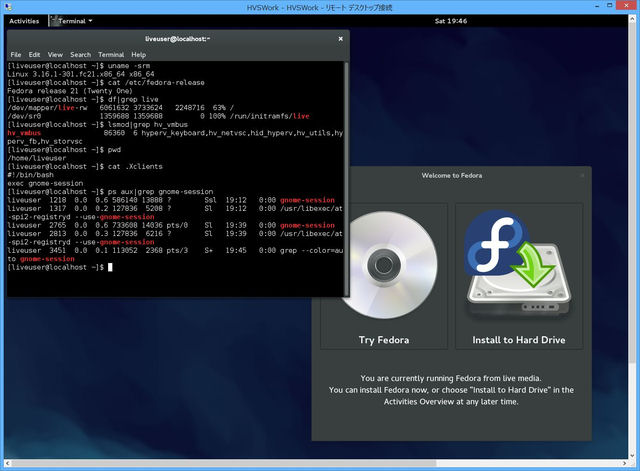
- Xfce4ウィンドウマネジャのインストール
以下のコマンドを実行します。
$ sudo yum groupinstall xfce
- /home/liveuser/.Xclientsの変更
/home/liveuser/.Xclientsの中の「exec gnome-session」を「exec xfce4-session」に変更します。
- RDP接続
gnome-session利用と同じ手順でRDP接続します。
- xfce4-sessionのRDP接続デスクトップ
初回のxfce4-session開始では「Panel」画面が表示されますので<Use default config>をクリックします。
下記画像で奥側が母艦のデスクトップで手前側がRDP接続した画面です。
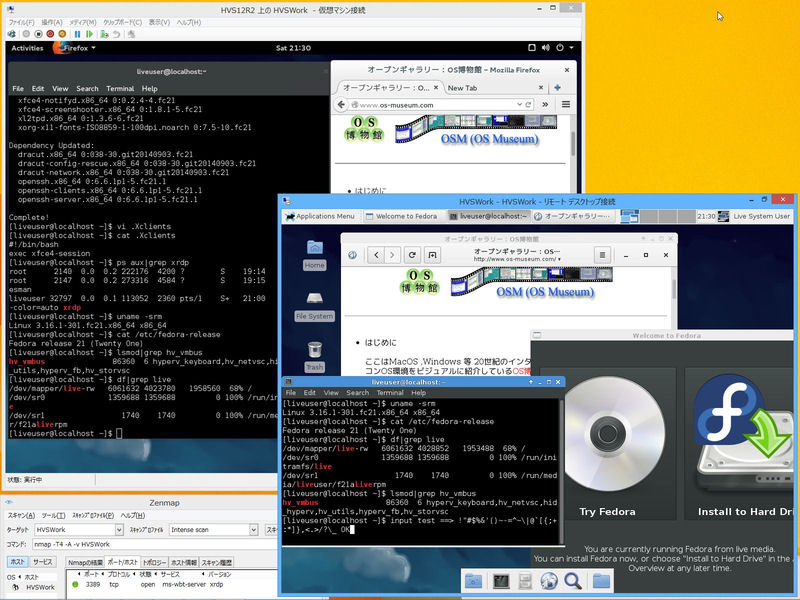
・実寸画像はこちらです。
- xfce4-sessionのRDP接続デスクトップでのCompiz利用
Fedora 21 Alpha Live版のxfce4-sessionでのRDP接続デスクトップ環境では以下の手順でCompizを利用できます。
- Compiz関連パッケージのインストール
以下のコマンドを実行します。
$ sudo yum install compiz
$ sudo yum install compizconfig-python ※libcompizconfigもインストールされます
$ sudo yum install compiz-plugins-extra ※compiz-plugins-mainもインストールされます
$ sudo yum install compiz-mate ※marcoもインストールされます
$ sudo yum install compiz-bcop
$ sudo yum install compiz-manager
$ sudo yum install compiz-plugins-unsupported
$ sudo yum install compiz-mate-emerald
$ sudo yum install fusion-icon ※fusion-icon-gtkもインストールされます
$ sudo yum install ccsm ※ccsmはCompizConfig Settings Managerのパッケージです
- RDP接続
gnome-session利用と同じ手順でRDP接続します。
- xfce4-sessionのRDP接続デスクトップ
(1)RDP接続後、GNOME TerminalやFirefoxアプリケーションを操作します。
(2)[Applications]メニューの[Settings]-[CompizConfig Settings Manager]で例えば[Desktop Cube]と[Rotate Cube]を有効にします。
(3)[Applications]メニューの[System]-[Compiz Fusion Icon]を実行してCompiz Fusionモードに切り替えます。
(4)Ctrl+Alt+マウス操作でデスクトップを回転させてキューブ効果を確認します。
・回転前のデスクトップ
・回転中のデスクトップ
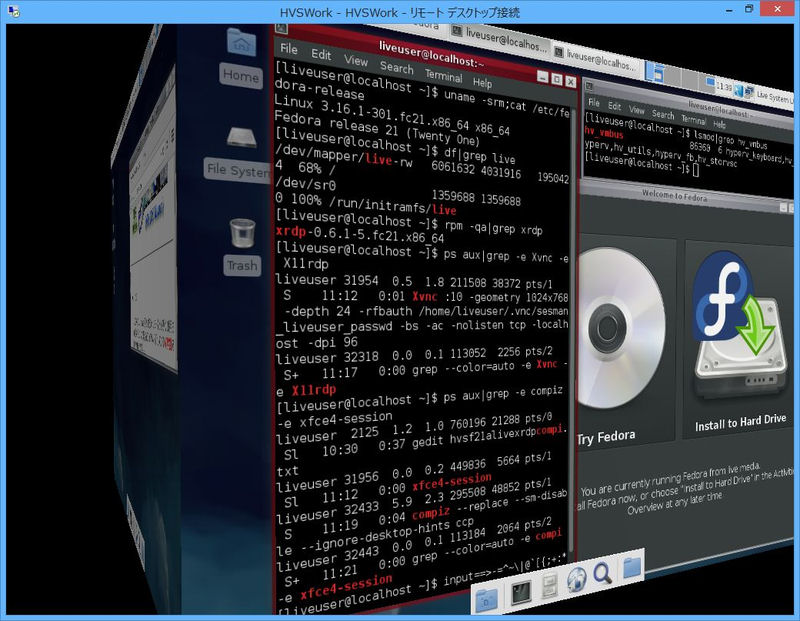
・実寸画像はこちらです。
- Compiz関連パッケージのインストール
Fedora 21 Alpha Live版にはRDP接続クライアントとしてFreeRDP(ver 1.2.0-beta1)が付属していてxfreerdpコマンドでRDP接続ができます。
更にFedora 21 Alpha Live版にはVinagre(リモートデスクトップビューア)というアプリケーションも含まれています。
そのVinagreを使用してHyper-V上のCentOS 7(仮想マシン:HVSCentOS7)のxrdp(RDPサーバ)に接続してみました。
Hyper-V上のCentOS 7のxrdpの詳細は「Hyper-V Server 2012 R2環境でのCentOS 7へのxrdpの導入(X11RDP-RH-Matic編)」をご参照下さい。
- Vinagreの起動
以下のコマンドでVinagre(リモートデスクトップビューア)を起動します。
$ vinagre &
- リモート接続設定
下記のリモート接続設定をして<Connect>をクリックします。
・Protocol:RDP
・Host:HVSCentOS7
・Username:amber
・Width:800(デフォルト), Height:600(デフォルト)
- RDP接続ログイン(「Login to HVSCentOS7」)での設定
・session:sesman-X11rdp ※今回はX11rdpを指定してみました
・username:amber
・password:amberのパスワード
ここで<OK>ボタンを押します。
- 「Connection Log」表示
特に問題なくRDP接続ができます。
- HVSCentOS7へのRDP接続デスクトップ
下記画像で奥側がHVSCentOS7のデスクトップで手前側がRDP接続した画面(ウィンドウマネジャはXfce4)を含んだHVSWorkのデスクトップです。

・実寸画像はこちらです。
- Vinagre(リモートデスクトップビューア)接続でのCompiz利用
64ビット版Fedora 21 Alphaをネットワークインストールした仮想マシン(HVSFwks21a)にVinagre(リモートデスクトップビューア)で接続してCompizを試してみました。
(1)64ビット版Fedora 21 Alphaのインストール用DVDイメージファイルはFedora-Workstation-netinst-x86_64-21_Alpha.iso(約400MB)を使用しました。
(2)ソフトウェア選択ではベース環境として[GNOMEデスクトップ]を選択し、選択した環境のアドオンでは[Cloud Server Tools]と[セキュリティラボ]の2個以外のものを全て選択しまし(3565個のrpmパッケージがインストールされました)。
(3)ユーザの作成ではamberユーザを登録し、sudoが使用できるように[このユーザを管理者にする]をonにしました。
- 仮想マシン(HVSFwks21a)側の状態
64ビット版Fedora 21 Alphaを仮想ディスクにネットワークインストールした仮想マシン(HVSFwks21a)の状態は以下の通りです。
(1)Live版同様に「yum install xrdp」でxrdp 0.6.1をインストール済み。
(2)xrdp, xrdp-sesmanは起動済み。
(3)Compiz, Mateデスクトップ環境は導入済み。
(4)RDP接続に使用する一般ユーザ(amber)の/home/amber/.Xclientsは以下の通り。
#!/bin/bash
export LANG=ja_JP.UTF8
exec mate-session
- Vinagre(リモートデスクトップビューア)接続でのデスクトップ効果確認手順
(1)Vinagre(リモートデスクトップビューア)の起動
(2)Vinagreでのリモート接続設定
(3)「Login to xrdp」での指定
・Module:sesman-Xvnc
・username:amber
・password:amberのパスワード
ここで<OK>ボタンを押します。
(4)RDP接続画面での操作
・[アプリケーション]-[Accessories]-[Compiz MATE Emerald]の起動
・[システム]-[Preferences]-[CompizConfig設定マネジャ]で「キューブの回転」と「デスクトップキューブ」の有効化
(5)デスクトップキューブの確認
Ctrl+Alt+マウス操作でデスクトップを回転させてデスクトップキューブを確認します。

・実寸画像はこちらです。
- 64ビット版Fedora 21 Alphaをインストールした仮想マシン(HVSFwks21a)にX11RDP-RH-Maticのxrdpを導入した場合のRDP接続例
「yum install xrdp」でインストールされるxrdp 0.6.1の代わりにX11RDP-RH-Maticでビルドしたxrdp 0.9.0を組み込んだ64ビット版Fedora 21 Alphaの仮想マシン(HVSFwks21a)にRDP接続してみました。
(1)xrdpの起動
64ビット版Fedora 21 Alpha環境でX11RDP-RH-Maticを使用してビルドしたxrdp 0.9.0パッケージをインストールすると/etc/rc.d/init.d/xrdpが追加されます。
(/etc/rc.d/init.d/xrdp-sesmanというものはありません)
しかし「/etc/rc.d/init.d/xrdp start」ではxrdpを起動することができないため以下のようにxrdpとxrdp-sesmanというバイナリ実行ファイルを直接起動します。
(2)接続方法は「yum install xrdp」でインストールされるxrdp 0.6.1の場合と同様です。$ sudo xrdp
$ sudo xrdp-sesman
(3)RDP接続画面で[アプリケーション]-[Accessories]-[Compiz MATE Emerald]を起動すればCompizが使用できます。
・アプリケーションタイトルバーの透過例
・下記はCtrl+Alt+マウス操作でデスクトップを回転させた例です。

- 64ビット版Fedora 21 Alphaでのxrdp 0.6.1版とX11RDP-RH-Maticのxrdp 0.9.0版の比較
64ビット版Fedora 21 Alphaで「yum install xrdp」でインストールされるxrdp 0.6.1とX11RDP-RH-Maticを使用してビルドしたxrdp 0.9.0を比較した結果を下記に示します。
尚、RDP接続クライアントはWindows 8.1付属のリモートデスクトップ接続クライアントを使用しました。
比較項目 xrdp 0.6.1
(yum install xrdpでインストール)xrdp 0.9.0
(X11RDP-RH-Matic 1.0.4を使用してのビルド/インストール)備考 rpmパッケージ xrdp-0.6.1-5.fc21.x86_64.rpm (1)xrdp-0.9.0.git5b6b745+master-1.fc21.x86_64.rpm
(2)x11rdp-0.9.0.git5b6b745+master-1.fc21.x86_64.rpmxrdpサービスファイル (1)/usr/lib/systemd/system/xrdp.service
(2)/usr/lib/systemd/system/xrdp-sesman.service/etc/rc.d/init.d/xrdp
(/etc/rc.d/init.d/xrdp-sesmanは無し)バイナリ実行ファイル (1)/usr/sbin/xrdp
(2)/usr/sbin/xrdp-sesman(1)/usr/sbin/xrdp
(2)/usr/sbin/xrdp-sesmanxrdpの起動 # xrdp
# xrdp-sesman# xrdp
# xrdp-sesmanXvnc接続 (1)gnome-session:OK
(2)xfc4-session:OK
(3)mate-session:OK(1)gnome-session:OK
(2)xfc4-session:OK
(3)mate-session:OKxrdp 0.6.1, xrdp 0.9.0共にCompiz利用可能 X11rdp接続 -(該当せず) ●「Login to HVSFwks21a」画面」
(1)gnome-session:NG(Oh no! ...)
(2)xfc4-session:OK
(3)mate-session:OKx11rdp 0.9.0のHyper-V環境のX11rdpではcomposite extensionが使えずCompiz利用不可
- Vinagre(リモートデスクトップビューア)によるWindows 10 Technical PreviewへのRDP接続(本画像はFedora 21 AlphaからWindows 10 Techinical PreviewにRDP接続して回転させたものです)
米国時間の2014年10月1日にWindows 10 Technical Preview版(Build 9841評価版)がリリースされました。
Hyper-V Server上にインストールしたWindows 10 Technical Preview版(仮想マシン名:HVSWin10TP)にVinagreでRDP接続してマルチデストップという新機能を使用してみました。
Windows 10 Technical Preview版には日本語版はなく「英語 64ビット(x64)」版をHyper-V環境にインストールしましたがRDP接続しての日本語キーボードレイアウトとしての記号入力も問題なくできました。
・RDP接続したWindows 10 Technical Preview版デスクトップ例
・マルチデスクトップの切り替え画面(Task view)例
※Windows 8.xのMetroアプリもウィンドウモードで動くようになりましたがTask viewでの画面下のデスクトップサムネイルにはMetroアプリの画面の枠しか表示されないようです。
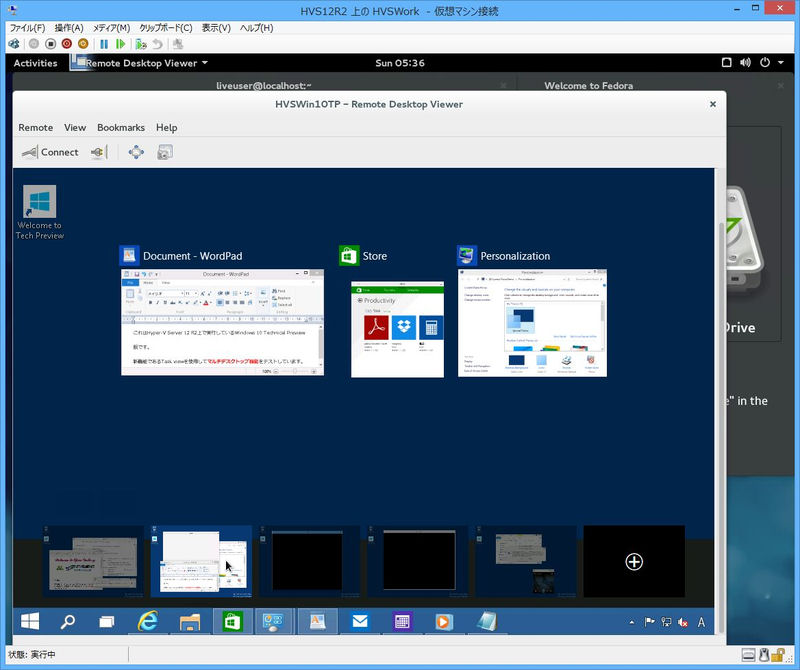
・実寸画像はこちらです。
- Vinagre(リモートデスクトップビューア)によるWindows 10 Technical Preview for EnterpriseへのRDP接続
Hyper-V Server上のWindows 10 Technical PreviewのEnterprise版へのRDP接続もWindows 10 Technical PreviewへのRDP接続と同様にRDP接続できます。
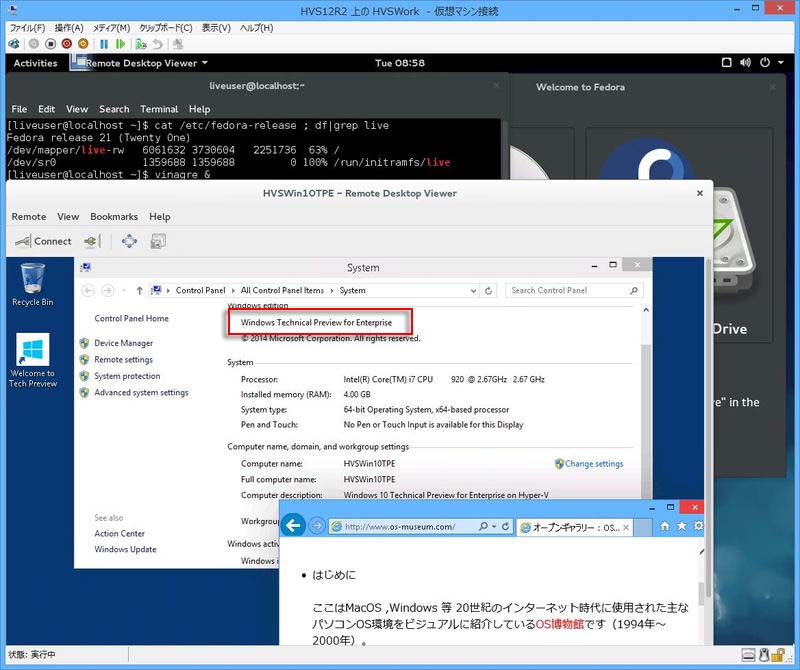
- 64ビット版Fedora 21 Alphaでのxrdp 0.6.1版とX11RDP-RH-Maticのxrdp 0.9.0版の比較
- 仮想マシン(HVSFwks21a)側の状態